Word之图文混排
- 格式:doc
- 大小:64.00 KB
- 文档页数:3
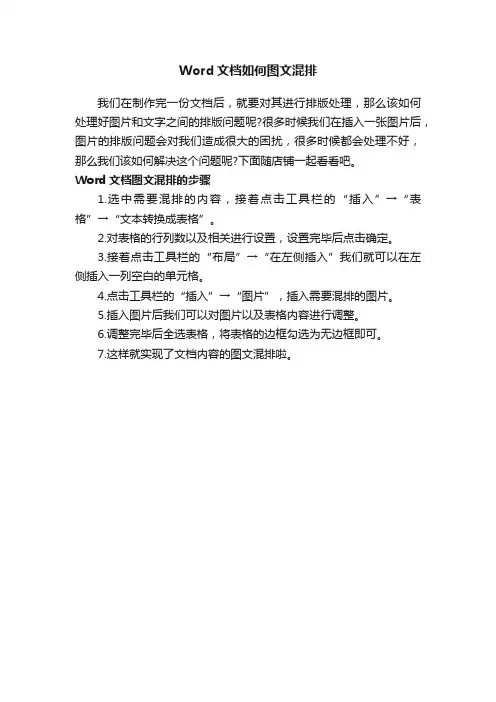
Word文档如何图文混排
我们在制作完一份文档后,就要对其进行排版处理,那么该如何处理好图片和文字之间的排版问题呢?很多时候我们在插入一张图片后,图片的排版问题会对我们造成很大的困扰,很多时候都会处理不好,那么我们该如何解决这个问题呢?下面随店铺一起看看吧。
Word文档图文混排的步骤
1.选中需要混排的内容,接着点击工具栏的“插入”→“表格”→“文本转换成表格”。
2.对表格的行列数以及相关进行设置,设置完毕后点击确定。
3.接着点击工具栏的“布局”→“在左侧插入”我们就可以在左侧插入一列空白的单元格。
4.点击工具栏的“插入”→“图片”,插入需要混排的图片。
5.插入图片后我们可以对图片以及表格内容进行调整。
6.调整完毕后全选表格,将表格的边框勾选为无边框即可。
7.这样就实现了文档内容的图文混排啦。
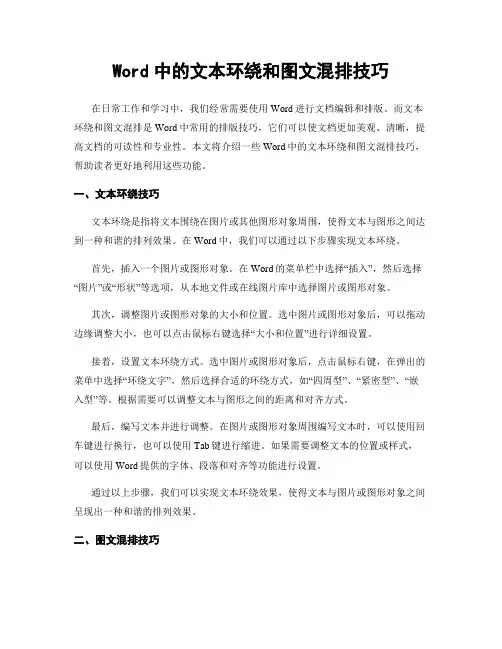
Word中的文本环绕和图文混排技巧在日常工作和学习中,我们经常需要使用Word进行文档编辑和排版。
而文本环绕和图文混排是Word中常用的排版技巧,它们可以使文档更加美观、清晰,提高文档的可读性和专业性。
本文将介绍一些Word中的文本环绕和图文混排技巧,帮助读者更好地利用这些功能。
一、文本环绕技巧文本环绕是指将文本围绕在图片或其他图形对象周围,使得文本与图形之间达到一种和谐的排列效果。
在Word中,我们可以通过以下步骤实现文本环绕。
首先,插入一个图片或图形对象。
在Word的菜单栏中选择“插入”,然后选择“图片”或“形状”等选项,从本地文件或在线图片库中选择图片或图形对象。
其次,调整图片或图形对象的大小和位置。
选中图片或图形对象后,可以拖动边缘调整大小,也可以点击鼠标右键选择“大小和位置”进行详细设置。
接着,设置文本环绕方式。
选中图片或图形对象后,点击鼠标右键,在弹出的菜单中选择“环绕文字”,然后选择合适的环绕方式,如“四周型”、“紧密型”、“嵌入型”等。
根据需要可以调整文本与图形之间的距离和对齐方式。
最后,编写文本并进行调整。
在图片或图形对象周围编写文本时,可以使用回车键进行换行,也可以使用Tab键进行缩进。
如果需要调整文本的位置或样式,可以使用Word提供的字体、段落和对齐等功能进行设置。
通过以上步骤,我们可以实现文本环绕效果,使得文本与图片或图形对象之间呈现出一种和谐的排列效果。
二、图文混排技巧图文混排是指在Word文档中同时插入图片和文本,并使得它们有机地结合在一起。
在Word中,我们可以通过以下技巧实现图文混排。
首先,选择合适的布局方式。
在Word的菜单栏中选择“布局”,然后选择“多栏”或“分栏”等选项,根据需要设置文档的布局方式。
例如,选择两栏布局可以使得图片和文本并排显示,增加文档的可读性。
其次,插入图片和文本。
在合适的位置插入图片,可以使用前文提到的插入图片的方法。
然后,在图片旁边插入文本,可以直接在文档中编写文本,也可以使用“文本框”等工具进行插入。
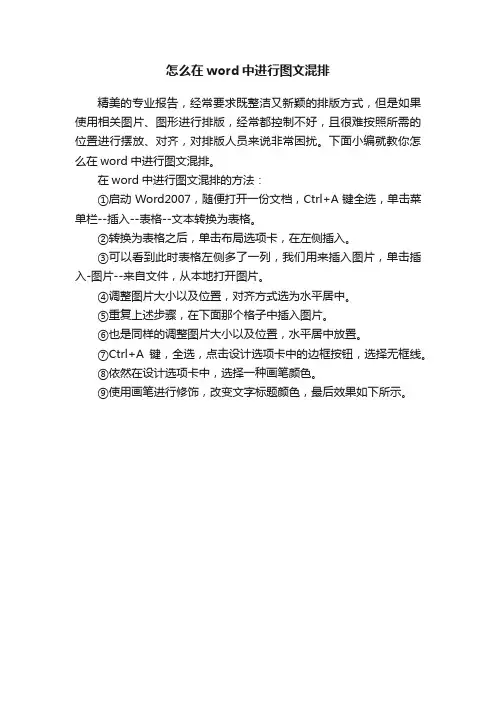
怎么在word中进行图文混排
精美的专业报告,经常要求既整洁又新颖的排版方式,但是如果使用相关图片、图形进行排版,经常都控制不好,且很难按照所需的位置进行摆放、对齐,对排版人员来说非常困扰。
下面小编就教你怎么在word中进行图文混排。
在word中进行图文混排的方法:
①启动Word2007,随便打开一份文档,Ctrl+A键全选,单击菜单栏--插入--表格--文本转换为表格。
②转换为表格之后,单击布局选项卡,在左侧插入。
③可以看到此时表格左侧多了一列,我们用来插入图片,单击插入-图片--来自文件,从本地打开图片。
④调整图片大小以及位置,对齐方式选为水平居中。
⑤重复上述步骤,在下面那个格子中插入图片。
⑥也是同样的调整图片大小以及位置,水平居中放置。
⑦Ctrl+A键,全选,点击设计选项卡中的边框按钮,选择无框线。
⑧依然在设计选项卡中,选择一种画笔颜色。
⑨使用画笔进行修饰,改变文字标题颜色,最后效果如下所示。

温州大学物理与电子信息工程学院计算机基础实验报告实验名称:实验二:Word使用:图文混排实验目的:1.掌握Word文档艺术字的应用2.掌握Word文档图片的插入方法3.掌握Word文档图片版式的设置4.掌握Word文档表格的制作5.掌握Word文档绘图工具的使用6.掌握Word文档数学公式的应用实验内容:1.艺术字的应用。
为文章标题“计算机基础知识”设置为艺术字,更改艺术字形状为“山形”,效果如样张所示。
2.首字下沉。
将“1、计算机的硬件知识”正文中“主机”设置为首字下沉,下沉行数为3行,字体为“黑体”。
3.分栏。
将第3自然段的文字设置分栏,栏数为2,中间有分隔线。
4.图片的插入及图片版式的设置。
为文章第4、5段插入相应的图片,更改图片的大小和位置,并设置图片的版式,效果如样张所示。
5.文本框的使用及其格式的设置。
将文章第6段使用竖排文本框。
文本框边框的格式设置为黑色双实线,填充颜色设置为“灰色-25%”。
再在文字末尾处插入图片,如样张所示。
6.Word文档中表格的制作。
制作“计算机发展历程简表”,表格样式、文字及数据如样张中的表1所示。
表格自动套用格式“流行型”。
7.绘图工具的应用。
使用绘图工具,绘制“计算机工作流程示意图”如样张所示。
8.数学公式的应用,使用公式编辑器,编辑如样张所示的数学公式。
实验步骤:参考《大学计算机基础实验教程》P45—P55实验结果及分析:计算机基本知识1、计算机的硬件知识一个完整的计算机系统是由硬件系统和软件系统组成。
硬件系统是指构成计算机系统的物理实体,主要由各种电子部件和机电装置组成。
硬件系统的基本功能是接受计算机程序,并在程序的控制下完成数据输入、数据处理和输出结果等任务。
主机是安装在一个主机箱内所有部件的统一体,其中包括电源、主机板(包含CPU和内存)、硬盘驱动器(简称硬盘)、软盘驱动器(简称软驱)、光盘驱动器(简称光驱或CD-ROM)、显示卡和其他数据通信、多媒体功能板卡(如网卡、传真卡、声卡、视频卡等)。

Word中的图文混排与排版技巧第一章:引言随着信息技术的发展,图文混排在日常工作和学习中变得越来越常见。
Microsoft Word作为一个常用的文字处理工具,提供了强大的图文混排和排版功能。
本章将介绍本文的主题,并对Word中的图文混排和排版技巧进行概述。
第二章:插入图片在Word文档中插入图片是实现图文混排的基础。
Word支持多种插入图片的方式,例如从文件中插入、从剪贴板中插入、使用截图工具等。
本章将详细介绍这些插入图片的方法,并介绍如何调整和格式化插入的图片。
第三章:设置文字环绕为了使图文混排的效果更加美观,需要设置文字环绕。
Word 提供了多种文字环绕的方式,例如四周型、上下型、仅环绕等。
此外,还可以通过设置文字环绕的相关属性来调整图文混排的效果。
本章将详细介绍如何设置文字环绕以及调整相关属性。
第四章:制作图文表格在一些专业性强的文档中,图文表格常用于展示数据和信息。
Word的表格功能可以实现图文的混排和排版,使得图表的呈现更加直观和清晰。
本章将介绍如何在Word中制作图文表格,并提供一些排版技巧,例如合并单元格、设置边框样式等。
第五章:使用样式和主题使用样式和主题是Word中进行排版的重要技巧,能够提高工作效率和文档的一致性。
Word提供了许多内置样式和主题,也可以根据需要自定义样式和主题。
本章将介绍如何使用样式和主题来对文档进行整体的排版和美化。
第六章:调整页面设置页面设置对于图文混排和排版的效果有重要影响。
Word中可以调整页面大小、页边距、页眉页脚等参数来达到最佳排版效果。
本章将介绍如何调整页面设置,并提供一些实用的技巧,例如设置分栏、调整页面方向等。
第七章:增加引文和参考文献在一些学术性或专业性的文档中,引用他人的文字和参考文献是必不可少的。
Word提供了插入脚注、尾注和参考文献的功能,能够方便地引用和管理文献信息。
本章将介绍如何在Word中插入引文和参考文献,并提供相关的排版技巧。



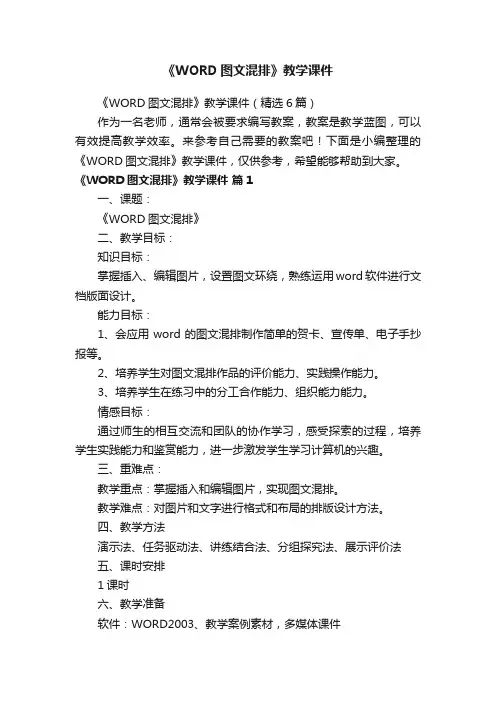
《WORD图文混排》教学课件《WORD图文混排》教学课件(精选6篇)作为一名老师,通常会被要求编写教案,教案是教学蓝图,可以有效提高教学效率。
来参考自己需要的教案吧!下面是小编整理的《WORD图文混排》教学课件,仅供参考,希望能够帮助到大家。
《WORD图文混排》教学课件篇1一、课题:《WORD图文混排》二、教学目标:知识目标:掌握插入、编辑图片,设置图文环绕,熟练运用word软件进行文档版面设计。
能力目标:1、会应用word的图文混排制作简单的贺卡、宣传单、电子手抄报等。
2、培养学生对图文混排作品的评价能力、实践操作能力。
3、培养学生在练习中的分工合作能力、组织能力能力。
情感目标:通过师生的相互交流和团队的协作学习,感受探索的过程,培养学生实践能力和鉴赏能力,进一步激发学生学习计算机的兴趣。
三、重难点:教学重点:掌握插入和编辑图片,实现图文混排。
教学难点:对图片和文字进行格式和布局的排版设计方法。
四、教学方法演示法、任务驱动法、讲练结合法、分组探究法、展示评价法五、课时安排1课时六、教学准备软件:WORD2003、教学案例素材,多媒体课件硬件:网络教室、多媒体教学软件(红蜘蛛多媒体网络教室或传奇等)七、教学内容的组织与呈现方式利用网络教室展示几幅图文并茂的文档,学生能过鉴赏,评价值得学习的地方,引起学生的学习兴趣,激发学生的求知欲望。
再由教师演示并简单讲解插入、编辑图片的方法,为学生的自主学习扫除障碍。
然后引导学生自主学习设置文字环绕方式等知识点。
最终要求学生利用准备好的素材和网络中的资源,共同合作编排出图文并茂的作品。
接着通过展示优秀作品,能过鉴别评价每个学生投票选出优秀的课堂作品,学生有一种成就感,进一步激发全体学生的学习兴趣,调动学生的学习积极性。
最后通过总结培养学生审美评价能力和实践操作能力。
八、教学过程1、导入(1)通过课件展示三幅作品,引导学生观察。
(2)引导学生进行评价鉴赏。
(你认为这三件WORD作品好在什么地方?如果给你做,你能做出来吗?认真学习这节课,老师相信你们都能制作,并且还能做得更好呢。
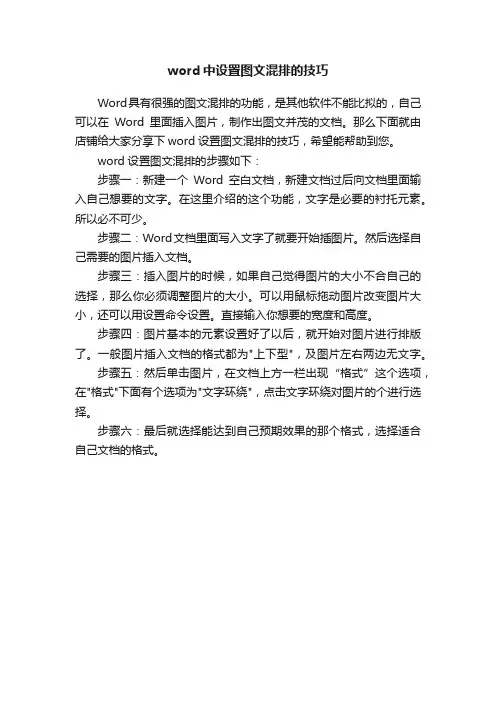
word中设置图文混排的技巧
Word具有很强的图文混排的功能,是其他软件不能比拟的,自己可以在Word里面插入图片,制作出图文并茂的文档。
那么下面就由店铺给大家分享下word设置图文混排的技巧,希望能帮助到您。
word设置图文混排的步骤如下:
步骤一:新建一个Word空白文档,新建文档过后向文档里面输入自己想要的文字。
在这里介绍的这个功能,文字是必要的衬托元素。
所以必不可少。
步骤二:Word文档里面写入文字了就要开始插图片。
然后选择自己需要的图片插入文档。
步骤三:插入图片的时候,如果自己觉得图片的大小不合自己的选择,那么你必须调整图片的大小。
可以用鼠标拖动图片改变图片大小,还可以用设置命令设置。
直接输入你想要的宽度和高度。
步骤四:图片基本的元素设置好了以后,就开始对图片进行排版了。
一般图片插入文档的格式都为"上下型",及图片左右两边无文字。
步骤五:然后单击图片,在文档上方一栏出现“格式”这个选项,在"格式"下面有个选项为"文字环绕",点击文字环绕对图片的个进行选择。
步骤六:最后就选择能达到自己预期效果的那个格式,选择适合自己文档的格式。
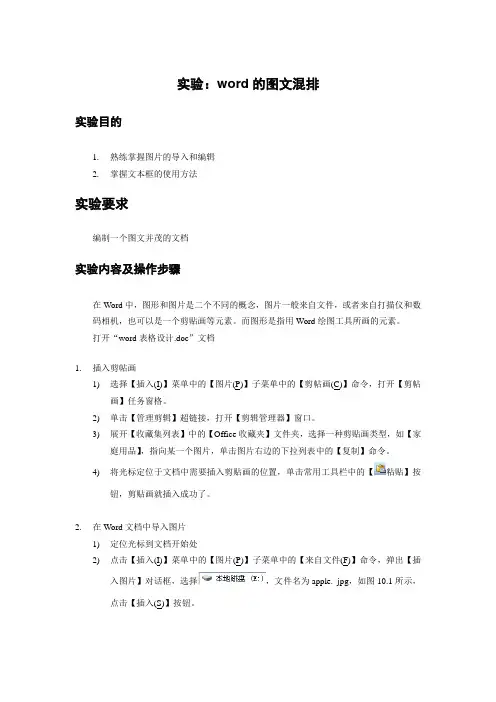
实验:word的图文混排实验目的1.熟练掌握图片的导入和编辑2.掌握文本框的使用方法实验要求编制一个图文并茂的文档实验内容及操作步骤在Word中,图形和图片是二个不同的概念,图片一般来自文件,或者来自打描仪和数码相机,也可以是一个剪贴画等元素。
而图形是指用Word绘图工具所画的元素。
打开“word表格设计.doc”文档1.插入剪帖画1)选择【插入(I)】菜单中的【图片(P)】子菜单中的【剪帖画(C)】命令,打开【剪帖画】任务窗格。
2)单击【管理剪辑】超链接,打开【剪辑管理器】窗口。
3)展开【收藏集列表】中的【Office收藏夹】文件夹,选择一种剪贴画类型,如【家庭用品】,指向某一个图片,单击图片右边的下拉列表中的【复制】命令。
4)将光标定位于文档中需要插入剪贴画的位置,单击常用工具栏中的【粘贴】按钮,剪贴画就插入成功了。
2.在Word文档中导入图片1)定位光标到文档开始处2)点击【插入(I)】菜单中的【图片(P)】子菜单中的【来自文件(F)】命令,弹出【插入图片】对话框,选择,文件名为apple. jpg,如图10.1所示,点击【插入(S)】按钮。
图10.1 插入图片对话框3.裁剪图片1)选中上述图片,弹出【图片】工具栏,如图10.2所示。
图10.2 图片工具栏2)单击【裁剪】按钮,把鼠标移动到图片的某个控制点上,按下左键拖动,把图形裁剪成。
4.图片格式的设置1)选中上述图片2)点击右键,选择【设置图片格式(I)】命令,弹出【设置图片格式(I)】对话框,选择【版式】选项卡,设置环绕方式为四周型,对齐方式为左对齐,选择【大小】选项卡,设置尺寸为2×2厘米,如图10.3所示,点击【确定】按钮,移动图片至文档中,观察图片和文档混排的效果。
图10.3 设置图片格式对话框练习:将插入的剪贴画设置环绕方式为衬于文字下方,大小为3×3厘米。
5.文本框1)插入文本框(1)选择【插入(I)】菜单中的【文本框(X)】子菜单中的【横排(H)】命令(2)在文档的空白处按住左键拖动,画出一个空的文本框。
如何在Word中插入并调整图文混排在现代社会中,图文混排已经成为了一种常见的排版方式。
无论是在工作中还是在学习中,我们经常需要在文档中插入图片,并与文字进行合理的排版。
Microsoft Word作为一个功能强大的文字处理软件,提供了丰富的功能来实现图文混排。
本文将介绍如何在Word中插入并调整图文混排。
一、插入图片在Word中插入图片非常简单。
首先,打开Word文档,将光标定位到想要插入图片的位置。
然后,在菜单栏中点击“插入”选项卡,找到“图片”按钮,并点击它。
接下来,选择你想要插入的图片,并点击“插入”按钮即可。
二、调整图片大小插入图片后,你可能需要对其进行大小调整,以便更好地与文字进行混排。
在Word中,有多种方法可以调整图片的大小。
1. 使用鼠标调整大小:将鼠标光标放在图片的边缘或角落上,光标会变成一个双向箭头或四向箭头。
点击并拖动鼠标,即可调整图片的大小。
2. 使用菜单栏调整大小:选中图片后,在菜单栏中点击“格式”选项卡,然后在“大小”组中输入所需的宽度和高度数值,或者使用百分比来调整图片的大小。
3. 使用键盘调整大小:选中图片后,按住“Shift”键,同时按下方向键(上下左右),可以微调图片的大小。
三、文字环绕图片当插入图片后,你可能希望文字能够环绕在图片周围,以达到更好的排版效果。
在Word中,你可以通过以下步骤实现文字环绕图片。
1. 选中图片:点击图片,确保它被选中。
2. 设置文字环绕方式:在菜单栏中点击“格式”选项卡,然后在“排列”组中找到“文字环绕”按钮。
点击该按钮,会弹出一个下拉菜单,选择合适的文字环绕方式,如“四周型”、“上下型”、“仅环绕”等。
3. 调整文字环绕位置:在“文字环绕”下拉菜单中,还可以选择“更多布局选项”来进一步调整文字环绕的位置。
在弹出的对话框中,你可以设置文字与图片之间的距离、文字环绕的形状等。
四、图片与文字的相对位置在某些情况下,你可能需要调整图片与文字的相对位置,以达到更好的排版效果。
WORD文档里如何图文混排文本框与文本框之间怎么连接在WORD文档编辑的时候,经常会遇到图文并排的情况,除了把图片直接插入到文字里,还可以通过图片和文本框结合的方式,下面我们一起来看看。
在文档里插入两张图片,并排到不同的位置,点击菜单栏上“插入-文本框”,弹出下拉列表,上方显示出内置的文本框模板,可以选择看看有没有合适的,如果没有,可以点击下方“绘制横排文本框”或是“绘制竖排文本框”,这两个的区别就在于文字的方向,一个是横向,一个是竖着的。
在文档上移动鼠标画出文本框,按下F4可重复上一步的操作,增多一个文本框,或是选中文本框,按下CTRL键,拖动文本框都可以复制出另外一个文本框,如图,我们绘制了三个文本框,选中文本框上的小小圆圈可以调整文本框的大小。
在文本框里输入文字的时候,可以让两个或多个文本框链接起来,这样一个文本框的文字溢出后,会自动移动到另一个文本框,删除或增加文字,文字也会自动调整。
选中第一个文本框后,点击菜单栏上“形状格式-创建链接”,这个时候,鼠标指针会变成茶壶形状,点击要连接的文本框,这样两个文本框就互相链接在一起了,注意,要连接的文本框框一定是空文本框。
在第一个文本框里输入文字,文字满了后会自动跳到第二个文本框,第二个文本框满后会自动跳到第三个文本框,中间有删减,文字会自动在三个文本框内调整。
选中文本框,点击菜单栏上“形状格式-对齐文本”,可以调整文本框里的文字的对齐方式,可以顶端对齐、中部对齐和底端对齐。
点击文字的方向,可以设置文字的方向,水平、垂直或是旋转不同的角度,这里选择垂直。
设置完成后,文本框内文字全部竖向显示。
选中文本框,点击菜单栏上“形状格式-旋转”,下拉列表可以设置文本框的旋转方向,如果下拉列表里没有需求的角度,也可以点击“其他旋转选项”,弹出窗口,自由设置旋转的角度,选中文本框上方的旋转图标,也可以旋转文本框的方向。
除了修改文本框的方向,还可以修改形状的样式。
如何在Word文档中添加文本框和图文混排Microsoft Word是一款广泛使用的文字处理软件,它提供了丰富的功能和工具,使得用户可以轻松编辑和排版文档。
在一些特定的情况下,我们需要在Word文档中添加文本框和图文混排,以便更好地展示和组织内容。
本文将介绍如何在Word文档中添加文本框和图文混排,并给出一些实用的技巧和建议。
首先,我们来看如何添加文本框。
文本框是一个独立的容器,可以在其中输入和编辑文本。
在Word中,添加文本框的方法有很多种,其中一种常用的方法是通过插入菜单来添加。
首先,将光标定位到想要插入文本框的位置,然后点击“插入”菜单,选择“文本框”选项。
在弹出的菜单中,可以选择不同的文本框样式,也可以自定义文本框的大小和位置。
选择合适的文本框后,就可以在其中输入和编辑文本了。
在添加文本框的基础上,我们可以进一步学习如何进行图文混排。
图文混排是指在文档中同时插入文字和图片,并使它们有机地结合在一起。
在Word中,实现图文混排的方法也有很多种。
一种常用的方法是通过将图片插入到文本框中来实现。
首先,添加一个文本框,然后将光标定位到文本框中的某个位置。
接下来,点击“插入”菜单,选择“图片”选项,选择要插入的图片文件。
插入图片后,可以通过调整图片的大小和位置来使其适应文本框。
可以通过点击图片边框上的调整手柄来调整大小,也可以通过拖动图片来调整位置。
在图文混排中,我们还可以对文字和图片进行排版和格式设置,以使得它们更好地呈现在文档中。
除了将图片插入到文本框中,我们还可以通过将文本框插入到图片中来实现图文混排。
这种方法适用于需要在图片上方或下方添加文字的情况。
首先,插入一个图片,并调整其大小和位置。
然后,点击“插入”菜单,选择“文本框”选项,添加一个文本框。
将文本框定位到适当的位置,并在其中输入和编辑文字。
通过调整文本框的大小和位置,可以使其与图片有机地结合在一起。
这种方法可以让文字与图片紧密联系,更好地传达信息。
Word的图文混排
(一)插入图片
1.插入剪贴画:插入/图片/剪贴画
2.插入图片文件:插入/图片/来自文件
(二)绘制图形
1.绘制图形:选图形模板,拖动绘制出任意比例的图形。
按SHIFT 键拖动则绘制标准图形,直线为每15度角。
拖动图形中黄色小菱形改变形状。
绘制自由线条时双击结束
2.在自选图形中添加文字:右击图形/添加文字/输入文字
3.图形的叠放:选定图形/右击/叠放
4.图形的组合:选定要组合的图形/右击/组合
(三)编辑图片
1.调整图片的大小
方法一:直接拖运控制点
方法二:右击图片/设置图片格式/大小/输入图片高度和宽度数据
2.移动图片:拖运
3.设置图片格式
裁剪图片:选定图片,单击图片工具栏裁剪按钮/拖运控制点
重设图片:选定图片,单击图片工具栏重设图片按钮,使图片恢复到插入时状态
(四)插入艺术字
1.插入艺术字:插入/图片/艺术字/选艺术字样式/输入内容/
确定
2.设置艺术字格式:用艺术字工具栏设置颜色、大小、版式和文字围绕方式等
(五)使用文本框
1.插入文本框:插入/文本框/拖运/输入文本
2.设置文本框格式篇:框内文字格式设置、边框、底纹、大小。